

作者:Adela D. Louie, 最近更新:September 20, 2022
如果您同時擁有 iPhone 和 Mac 電腦,那麼您必須具備足夠的知識 將音樂從 Mac 傳輸到 iPhone, 這也適用於其他文件。 好消息是這兩款設備都是蘋果公司的產品,這使得任務更容易執行和處理。
為了使情況更容易做,我們準備了一些方法,您可以按照這些方法輕鬆地將音樂從 Mac 傳輸到 iPhone。 我們還將討論每種方法您必須遵循的步驟,以便您可以立即嘗試所有方法。 有了這些方法,你甚至可以學習如何 將數據從您的 iPhone 傳輸到其他 iPhone 設備!
第 1 部分:使用 Dropbox 將音樂從 Mac 傳輸到 iPhone 的步驟是什麼?第 2 部分:通過使用 Airdrop 將音樂從 Mac 傳輸到 iPhone 的步驟是什麼第 3 部分:傳輸文件的最佳工具第 4 部分:總結一切
如何將音樂從 Mac 傳輸到 iPhone 的方法還取決於您的音樂庫有多大。 如果您手頭不多,您可以使用 Dropbox,它是當今常用的基於雲的應用程序之一。 這僅適用於少數音樂文件的原因是它只允許您為每個帳戶存儲 2 GB 的可用空間。 它也很好用,因為除了移動或傳輸文件之外,它還會在雲中進行備份。 讓我們檢查一下如何使用 Dropbox 將音樂從 Mac 傳輸到 iPhone 的步驟。
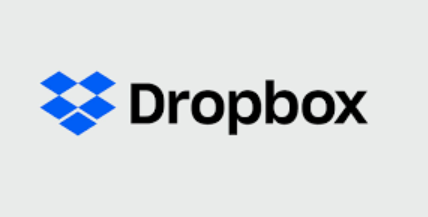
您可以開始做的第一件事是將音樂文件上傳到您的 Dropbox 帳戶。 這種方法最好的一點是您可以使用多種方法將音樂文件從 Mac 傳輸到 Dropbox。 您可以使用“發現者”並嘗試拖放文件。
您也可以嘗試將音樂文件複製並粘貼到您保存在 Dropbox 上的文件夾中 Mac 計算機。 首先,您必須下載 Dropbox 應用並將其安裝在您的 Mac 計算機上。 如果您不想使用該應用程序或將其下載到您的 Mac 電腦上,您也可以訪問 Dropbox 的網站。
進入網站後,輸入您的憑據以登錄,然後點擊“上傳”按鈕,您將從界面的側邊欄中看到。
其次,我們現在可以學習如何將音樂從 Dropbox 下載到 iPhone。 確保已成功將所有音樂文件上傳到 Dropbox 後,打開 Dropbox 應用。 現在您可以開始瀏覽並選擇要傳輸到您的音樂文件 iPhone. 點擊您將在要傳輸的音頻文件附近看到的三點圖標。
將文件從 Mac 傳輸到 iPhone 的另一個好處是您可以使用 Apple 設備常見的功能,即 Airdrop。 對於 Android 設備,等效功能是藍牙。 您可以使用此功能無線傳輸文件。 您只需要記住打開兩台設備上的藍牙和 Wi-Fi 連接即可。 您還必須記住,這兩個設備必須彼此靠近才能通過使用 Airdrop 有效地將音樂從 Mac 傳輸到 iPhone。
首先,使用“發現者” 或使用“聚光燈” 在您的 Mac 電腦上,然後打開它“On”。 在底部,您可以修改其他人可以非常順利的傳輸和連接的方式。 然後讓你的 iPhone 靠近你的 Mac 電腦,然後去“設定” 以啟用空投。 還有一個選項,您可以轉到“控制中心“能夠轉動”On” 空投。 您還可以在此處設置 Airdrop 的可見性。
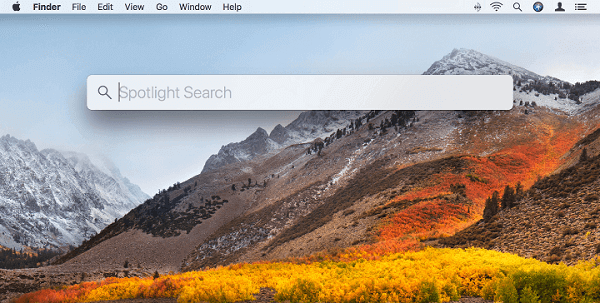
然後,您現在可以點擊“發現者”,然後轉到您存儲音樂文件的位置。 現在是時候將音樂文件拖放到 Airdrop 附件中,然後選擇 iPhone 作為目標設備。 這將開始將您的音樂文件傳輸或發送到您的 iPhone 設備。
對於最後一步,您將收到提示通知。 您必須點擊“接受”,然後您只需要等到所有文件都已成功發送。
將文件從一台設備傳輸到另一台設備真的不是開玩笑。 這實際上需要做很多工作,尤其是當您要處理具有不同操作系統的兩種類型的設備時。
但由於我們正在討論如何將音樂從 Mac 傳輸到 iPhone,與處理兩種完全不同的媒體或平台相比,事情會變得更容易。 那麼,如果您有兩台具有不同操作系統的設備,您將如何傳輸文件?
那麼,我們將與您分享一個名為 FoneDog電話轉移 工具,請注意,這個工具包非常大。 該工具可以被認為是跨設備傳輸文件的最有用和最有效的工具之一。
電話轉移
在iOS,Android和Windows PC之間傳輸文件。
輕鬆地在計算機上傳輸和備份短信,聯繫人,照片,視頻,音樂。
與最新的iOS和Android完全兼容。
免費下載

除此之外,它甚至可以用來創建您想要傳輸的數據或信息的備份文件; 這是一種可以確保文件安全不被意外刪除的方法。 它不僅可以幫助您傳輸文件,還可以幫助您將文件轉換為更通用的文件格式 HEIC 文件到 JPEG格式 or 巴布亞新幾內亞 文件格式。
如果您認為我們已經提到了所有內容,我們還不能止步於此,您還可以使用 驚人的文件傳輸工具 創建可以在您的設備上使用的免費鈴聲,因為它是一個免費的鈴聲製作器! 該工具最終是您可以擁有的最高效、最完整、最令人驚嘆的合作夥伴!
除了在很多事情上是最可靠的工具之外,您還可以說這個工具非常易於使用,即使您只是初學者也不會感到困惑! 好吧,只要有嚮導,什麼都不會出錯; 讓我們使用下面的 FoneDog 電話轉移工具查看指南。

人們也讀[2022]學習如何將照片從三星傳輸到 iPhone將視頻從 iPhone 傳輸到 Android 的 3 種實用方法!
我們想學習如何將音樂從 Mac 傳輸到 iPhone 可能有很多原因。 除了你可能已經在你的 Mac 電腦上存儲了很多歌曲; 這也是一種保存備份音樂文件的方法。 最好的辦法是了解如何能夠隨時快速或手動將文件傳輸回 iPhone。 好吧,分享對您有用的東西總是一種很好的感覺,我們希望您學到了很多方法和信息,無論何時您想將音樂從 Mac 傳輸到 iPhone想。
發表評論
留言
熱門文章
/
有趣無聊
/
簡單難
謝謝! 這是您的選擇:
Excellent
評分: 4.7 / 5 (基於 60 個評論)